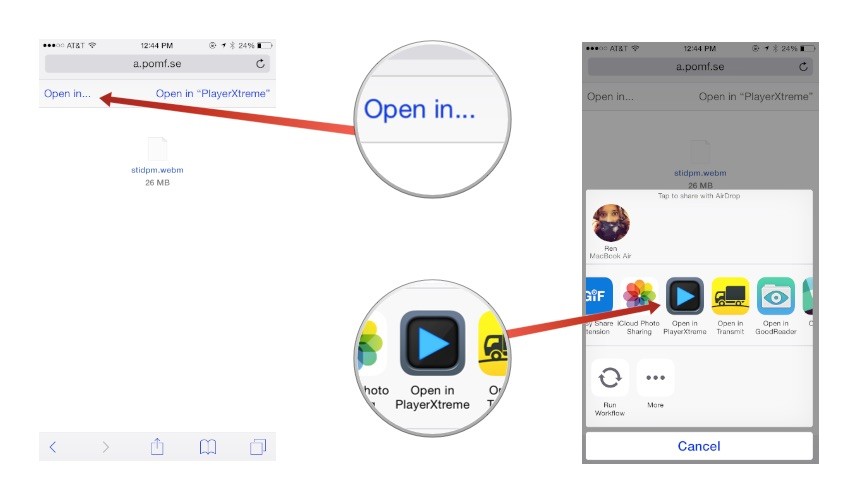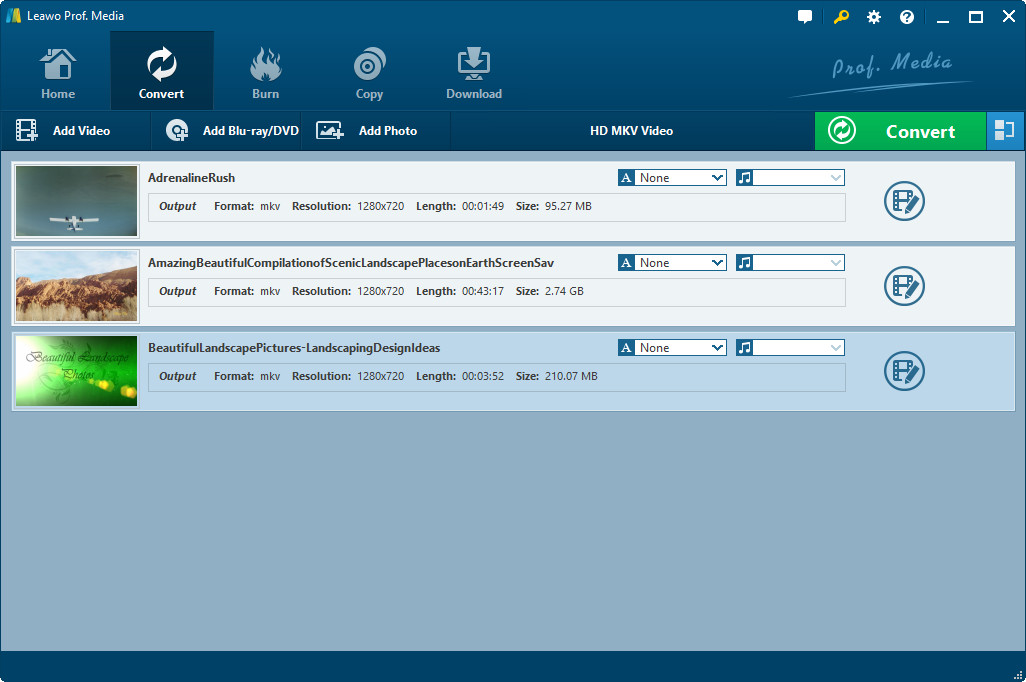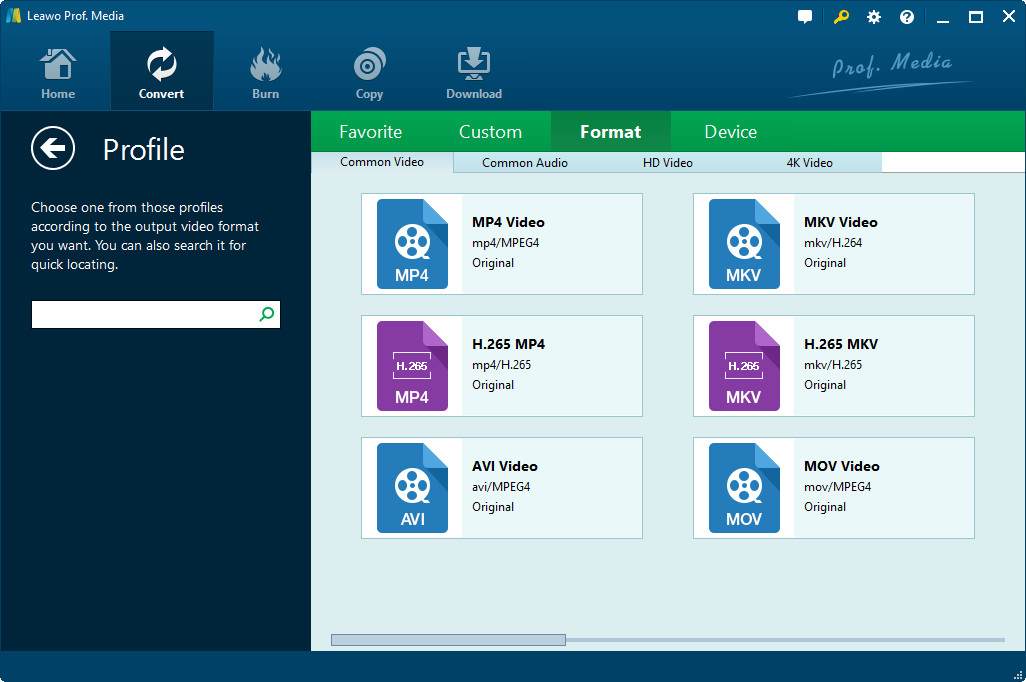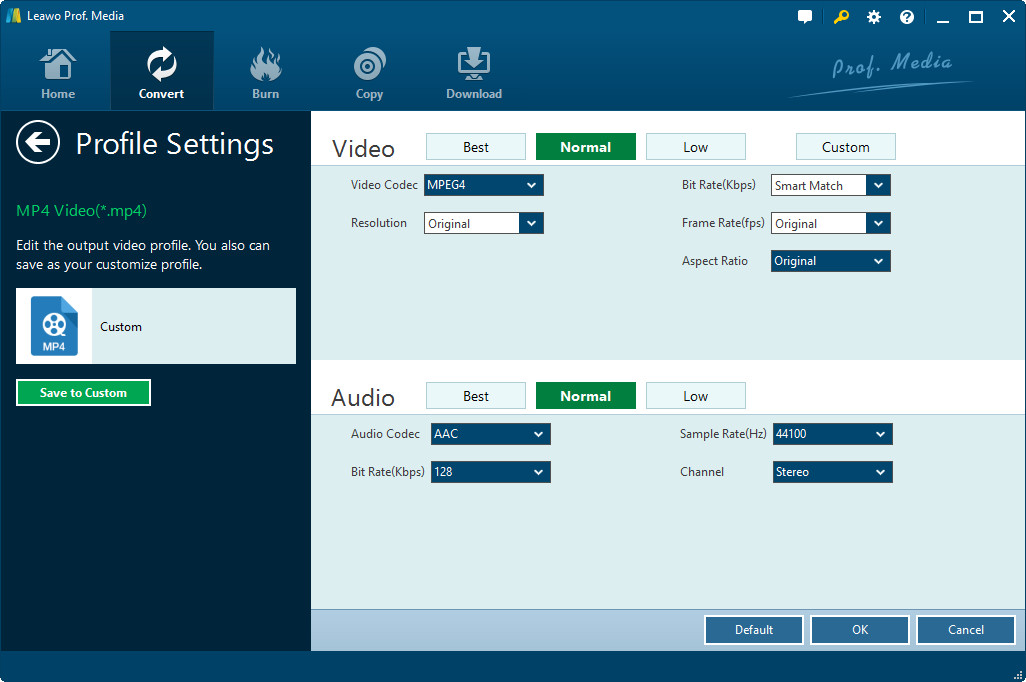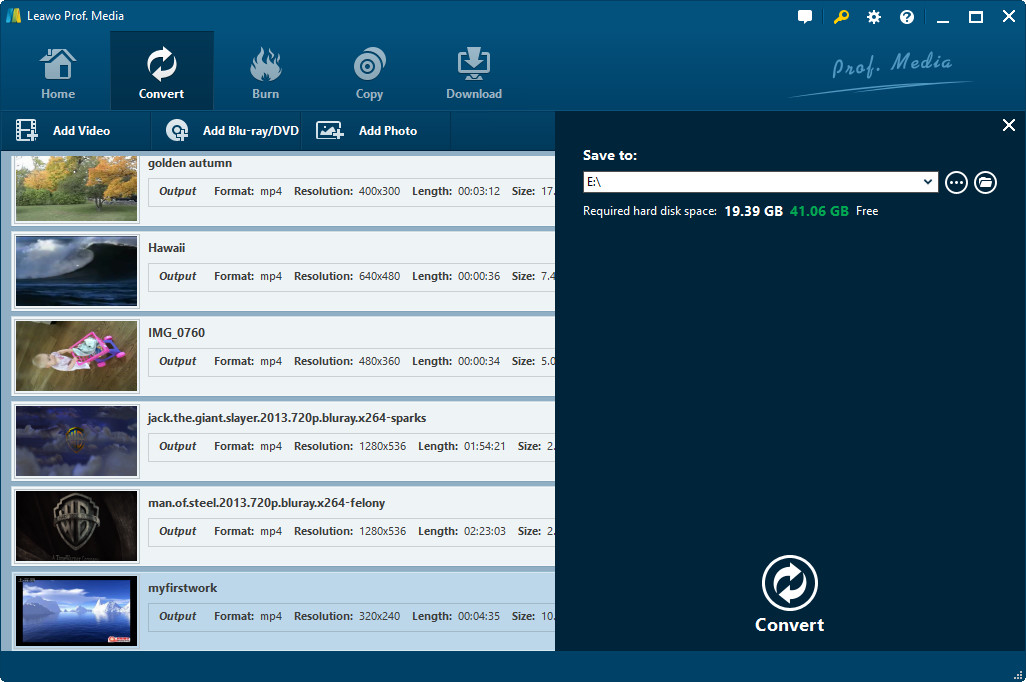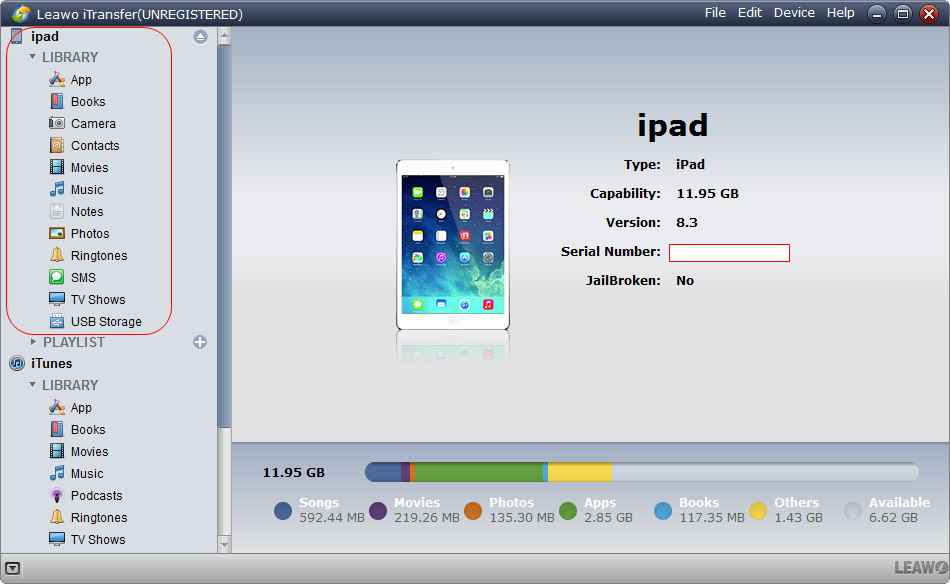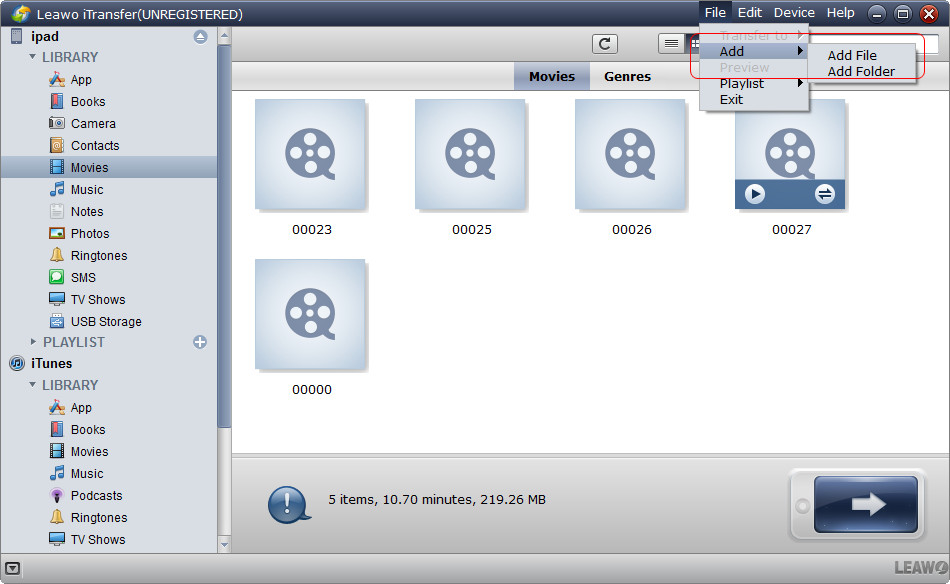« Pourquoi ne puis-je pas lire les fichiers WebM sur mon iPad dans le navigateur Chrome ? Je reçois toujours les mauvaises notes. Est-il possible de m'aider à voir le WebM sur l'iPad ? »
De nombreux utilisateurs d'iPad qui installent Chrome ou IE sur leurs appareils iPad peuvent avoir rencontré ce problème. Ceci est très courant car Apple ne prend pas en charge le Web. Les personnes qui souhaitent regarder WebM sur un iPad avec Safari ont toujours des problèmes avec la lecture de WebM sur iPad.
Dans ce guide, vous obtiendrez diverses solutions efficaces pour les problèmes de lecture WebM sur iPad. Vous apprendrez facilement à lire des fichiers WebM sur des iPads et d'autres appareils iOS de différentes manières.
- Partie 1 : Qu'est-ce que WebM et pourquoi nous ne pouvons pas jouer à WebM sur iPad
- Partie 2 : Comment regarder WebM sur iPad avec le Lecteur de WebM iPad
- Partie 3 : Comment utiliser un convertisseur WebM en iPad pour lire des fichiers WebM sur un iPad
- Partie 4 : Comment transférer des fichiers WebM convertis vers iPad à l'aide de iPad Transfer
Partie 1 : Qu'est-ce que WebM et pourquoi nous ne pouvons pas jouer à WebM sur iPad
WebM est un format de fichier multimédia ouvert conçu pour le Web. Les fichiers WebM incluent les flux vidéo compressés à l'aide d'un codec vidéo VP8 ou VP9, les flux audio compressés à l'aide d'un codec audio Vorbis ou Opus et les pistes de texte WebVTT. La structure de fichier WebM est basée sur Matroska Media Container.
En tant qu'alternative libre de droits à la norme H.264, il peut être utilisé pour des vidéos de haute qualité mais à faible bande passante sur YouTube, Reddit, 4chan et d'autres sites Web. C'est pourquoi les gens peuvent préférer WebM aux formats GIF, MP4, MKV ou FLV. Toutefois, pour ceux qui souhaitent lire des fichiers WebM sur un iPad ou un iPhone, cela représente un gros obstacle, car le codec du lecteur QuickTime d'Apple ne prend pas en charge WebM. Cela signifie que le périphérique iOS d'origine ne prend pas en charge Safari, Chrome (utilisant le même moteur de rendu basé sur WebKit sur iOS) et toute lecture de fichier WebM dans un navigateur tiers ou une application d'affichage Web intégrée. Cela signifie-t-il que nous ne pouvons pas lire de fichiers WebM sur un iPad ou un autre appareil iOS ? Bien sur que non Nous vous proposons une variété de solutions iPad efficaces.
Partie 2 : Comment regarder WebM sur iPad avec le Lecteur de WebM iPad
Tant que vous connaissez l'URL de la vidéo WebM, vous pouvez utiliser l'application tierce lecteur WebM pour iPad pour afficher le fichier WebM sur l'iPad. Il existe toute une gamme de lecteurs WebM pour iPad acceptant des correctifs pour les problèmes de lecture de WebM iPad. PlayerXtreme HD est le premier choix. C'est un lecteur vidéo qui peut fonctionner sur une variété de périphériques tels que iPhone, iPad, PC, Mac, TV.
Utiliser ce lecteur iPad WebM pour lire WebM sur votre iPad est très simple. Vous devez d'abord télécharger PlayerXtreme HD depuis l'App Store. Suivez ensuite ces étapes pour savoir comment regarder WebM sur votre iPad :
1. Recherchez la vidéo WebM que vous souhaitez regarder sur l'iPad et ouvrez son URL dans un nouvel onglet.
2. Cliquez sur le lien « Ouvrir avec » dans la fenêtre Safari.
3. Sélectionnez « Ouvrir dans PlayerXtreme » .
4. PlayerXtreme HD apparaîtra ensuite automatiquement et lira le fichier WebM sur l'iPad.
Vous pouvez également copier et coller l'URL de la vidéo WebM dans l'application PlayerXtreme HD pour la lire, mais cela nécessite de déverrouiller ses fonctionnalités professionnelles, ce qui nécessite 3 $ pour les achats intégrés.
Partie 3 : Comment lire des fichiers WebM sur iPad avec WebM to iPad Converter
Si vous avez des fichiers WebM sur votre ordinateur et souhaitez lire ces fichiers WebM sur votre iPad, vous n'avez besoin que d'un convertisseur vidéo WebM iPad. WebM iPad Video Converter peut vous aider à convertir des fichiers WebM en formats compatibles avec iPad tels que MP4 ou MOV, puis à vous permettre de lire des fichiers WebM librement sur votre iPad. Le Convertisseur de vidéo de Leawo est l'un des meilleurs outils de conversion WebM en iPad qui peut être facilement mis en œuvre. Vous pouvez utiliser ce convertisseur vidéo pour convertir les formats WAV en MP3, MP4 en MOV, FLV en AVI, etc. Vous pouvez également convertir une vidéo au format WebM et AVI en WebM.
Vous voulez apprendre à convertir des fichiers WebM en formats compatibles avec iPad tels que MP4 et MOV pour regarder WebM sur votre iPad ? Téléchargez et installez ce convertisseur vidéo sur votre ordinateur et passez en revue les guides suivants :
Étape 1 : Ajouter un fichier WebM
Une fois installé, lancez-le et cliquez sur l'option « Convertisseur vidéo » . Ensuite, faites glisser le fichier WebM source directement dans ce programme. Vous pouvez également cliquer sur le bouton Ajouter une vidéo pour parcourir et charger le fichier WebM source.
Étape 2 : Choisissez un format de sortie compatible avec l'iPad
Ensuite, vous devez définir le format convivial pour iPad sur le format de sortie en cliquant sur la liste déroulante en face du bouton vert « Convertir » , puis sur le bouton « Modifier » dans le menu déroulant. Sélectionnez Vidéo MP4 / Vidéo MOV dans le groupe Format> Vidéo universelle ou sélectionnez un profil iPad dans le groupe Périphérique> Apple. Ce dernier est recommandé.
Étape 3 : Modifiez les paramètres du profil de sortie si nécessaire.
Rouvrez le menu déroulant mentionné ci-dessus, puis cliquez sur l'option « Modifier » pour accéder au panneau « Paramètres du profil » , dans lequel vous pouvez régler le codec vidéo, la qualité vidéo, le débit binaire, le format, la fréquence d'images et le codec audio. , qualité audio, fréquence d'échantillonnage, canal, etc. Ceci est optionnel.
Étape 4 : Définissez le répertoire de sortie
Ensuite, vous devez définir le répertoire de sortie sur le chemin où vous avez enregistré le fichier WebM converti. Cliquez sur le bouton vert « Convertir » et définissez le dossier de la zone « Enregistrer dans » dans le répertoire de sortie de la barre latérale déroulante.
Après avoir défini le répertoire de sortie, cliquez sur le bouton « Convertir » en bas pour lancer la conversion du fichier WebM au format convivial iPad. La conversion commencera immédiatement. Vous pouvez voir la progression de la conversion.
Partie 4 : Comment transférer un fichier WebM converti sur iPad avec iPad Transfer
Lorsque la conversion est terminée, la lecture des fichiers WebM sur iPad n'est pas encore terminée. Vous devez toujours transférer les fichiers WebM convertis sur iPad avant de pouvoir lire des fichiers WebM sur iPad. Désormais, vous avez besoin de l'aide d'une application de transfert pour iPad, telle que l'iTransfer de Leawo , un programme de transfert de données professionnel capable de transférer des données et des fichiers entre des appareils iOS, iTunes et un ordinateur en quelques clics. Par rapport à iTunes pour le transfert de données entre des appareils iOS et un ordinateur, l'iTransfer de Leawo vous permet de transférer le contenu souhaité et n'a aucune influence sur les données et fichiers existants.
Suivez le contenu ci-dessous pour apprendre à transférer des fichiers WebM convertis vers une tablette iPad.
Étape 1 : connectez votre iPad à votre ordinateur
Connectez votre iPad à votre ordinateur via le câble USB fourni par Apple. Puis lancez l'iTransfer de Leawo . Ce transfert de données iPad détectera immédiatement votre iPad. Vous pouvez voir toutes les catégories de bibliothèques iPad dans la barre latérale gauche.
Étape 2 : ajoutez le fichier WebM converti à l'iPad
Accédez à l'onglet « iPad> BIBLIOTHEQUE> Films » dans la barre latérale. Cliquez ensuite sur le menu « Fichier » et sélectionnez l'option « Ajouter> Ajouter un fichier / Ajouter un dossier » . Ce transfert de données sur iPad vous guidera dans la navigation et le chargement de fichiers WebM à partir de votre ordinateur.
Étape 3 : commencez à transférer le fichier WebM converti sur l'iPad
Après avoir sélectionné le fichier WebM correct à ajouter, cliquez sur le bouton « OK » . Le logiciel de transfert de données iPad commencera immédiatement à transférer les fichiers WebM convertis vers l'iPad.
Une fois le transfert terminé, déconnectez l'iPad de votre ordinateur et ouvrez l'application vidéo sur votre iPad pour rechercher le fichier WebM transféré. Lisez facilement des fichiers WebM sur votre iPad en un seul clic. L'iTransfer de Leawo vous permet non seulement de transférer des vidéos de votre ordinateur vers iOS, mais également de transférer des données telles que des photos de votre iOS vers votre ordinateur et de transférer des données entre appareils iOS.
Vous devez maintenant savoir à quel point il est facile de regarder WebM sur votre iPad. J'espère que ces solutions vous aideront à lire les fichiers WebM sur iPad et autres appareils iOS.